ഉള്ളടക്ക പട്ടിക
നിങ്ങളുടെ ലൈറ്റ്റൂം കാറ്റലോഗിൽ എത്ര ഫോട്ടോകൾ ഉണ്ട്? നിങ്ങൾക്ക് എല്ലാം എളുപ്പത്തിൽ കണ്ടെത്താൻ കഴിയുമോ?
ഹേയ്! ഞാൻ കാരയാണ്, അത് എങ്ങനെ പോകുന്നുവെന്ന് എനിക്കറിയാം. നിങ്ങൾ ആദ്യം ലൈറ്റ്റൂം ഉപയോഗിക്കാൻ തുടങ്ങുമ്പോൾ, പ്രോഗ്രാമിന്റെ ശ്രദ്ധേയമായ കഴിവുകൾ നിങ്ങളെ ആവേശഭരിതരാക്കുകയും ആശ്ചര്യപ്പെടുത്തുകയും ചെയ്യുന്നു. ഒരു ദിവസം, അതൊരു കുഴപ്പമാണെന്നും നിങ്ങൾക്ക് ഒന്നും കണ്ടെത്താൻ കഴിയില്ലെന്നും മനസ്സിലാക്കുന്നത് വരെ നിങ്ങൾ ഫോട്ടോകൾ അവിടെ എറിയാൻ തുടങ്ങും!
ശരി, വിഷമിക്കേണ്ട, കൂടാതെ എഡിറ്റ് ചെയ്യാൻ ലൈറ്റ്റൂം അതിശയകരമാണ് നിങ്ങളുടെ ചിത്രങ്ങൾ സംഘടിപ്പിക്കുന്നതിന്. നിങ്ങൾക്ക് ഇതിനകം ഒരു ചൂടുള്ള കുഴപ്പം നടക്കുന്നുണ്ടെങ്കിൽ, അത് പരിഹരിക്കാൻ കുറച്ച് സമയമെടുത്തേക്കാം. എന്നാൽ നിങ്ങൾ ലൈറ്റ്റൂമിന്റെ ഓർഗനൈസേഷണൽ ടൂളുകൾ ഉപയോഗിക്കാൻ തുടങ്ങിക്കഴിഞ്ഞാൽ, ഒരു സിസ്റ്റം പ്രവർത്തനക്ഷമമായാൽ, എന്തും കണ്ടെത്തുന്നത് ബുദ്ധിമുട്ടായിരിക്കും!
ലഭ്യമായത് എന്താണെന്ന് നോക്കാം.
ശ്രദ്ധിക്കുക: താഴെയുള്ള സ്ക്രീൻഷോട്ടുകൾ
ലൈറ്റ്റൂം ക്ലാസിക്കിന്റെ വിൻഡോസ് പതിപ്പിൽ നിന്ന് എടുത്തതാണ്. നിങ്ങളുടെ ഫയലുകൾ നിയന്ത്രിക്കുക എന്നതാണ് ഒരു സംഘടിത സംവിധാനത്തിന്റെ. ഓരോരുത്തർക്കും അവരുടേതായ സംവിധാനമുണ്ട്, എന്നാൽ ഈ നിർദ്ദിഷ്ട സിസ്റ്റത്തിന്റെ ലൈനുകളിൽ നിങ്ങൾക്ക് എന്തെങ്കിലും ഉണ്ടായിരിക്കണം.
നിങ്ങൾക്ക് ചിത്രങ്ങളോ ഫോട്ടോകളോ എന്ന ഒരു ഫോൾഡർ ഉണ്ടായിരിക്കണം. അടുത്ത ലെവൽ വർഷമാകാം. തുടർന്ന് ഓരോ ഇവന്റും ഉചിതമായ വർഷം സ്വന്തം ഫോൾഡറിൽ സംഘടിപ്പിക്കുക.
പ്രൊഫഷണലായി ഫോട്ടോഗ്രാഫി ചെയ്യുന്നവർക്ക് പ്രൊഫഷണലും വ്യക്തിപരവും വിഭജിക്കാൻ വർഷത്തിൽ മറ്റൊരു ലെവൽ ചേർത്തേക്കാംഇവന്റുകൾ അവരുടെ സ്വന്തം ഫോൾഡറുകളിലേക്ക്.
ഉദാഹരണത്തിന്:
ഫോട്ടോകൾ>2022>Personal>7-4-2022IndepedenceDayFestivities
അല്ലെങ്കിൽ
ഫോട്ടോകൾ> 2022>പ്രൊഫഷണൽ>6-12-2022Dani&MattEngagement
നിങ്ങൾ ഈ ഘടന കൃത്യമായി പിന്തുടരേണ്ടതില്ല, തീർച്ചയായും. എന്നാൽ നിങ്ങൾക്കായി പ്രവർത്തിക്കുന്ന ഒരു ഘടന നിങ്ങൾ തിരഞ്ഞെടുക്കേണ്ടതുണ്ട്.
ലൈറ്റ്റൂം ഫോട്ടോ ലൈബ്രറി മാനേജിംഗ്
നിങ്ങളുടെ ഫയലുകൾ ക്രമരഹിതമായാണ് സംഭരിക്കുന്നതെങ്കിൽ, നിങ്ങൾ ആദ്യം അവയെ വ്യക്തമായ ഒരു ഘടനയിൽ ക്രമീകരിക്കേണ്ടതുണ്ട്. എന്നാൽ നിങ്ങൾ ഇത് തെറ്റായി ചെയ്താൽ, നിങ്ങൾ ലൈറ്റ്റൂമിലെ കണക്ഷനുകൾ തകർക്കും.
അപ്പോൾ ലൈറ്റ്റൂമിന് നിങ്ങളുടെ ചിത്രങ്ങൾ എവിടെ കണ്ടെത്തണമെന്ന് അറിയില്ല. നിങ്ങൾക്ക് അവ വീണ്ടും ലിങ്ക് ചെയ്യാം, എന്നാൽ നിങ്ങൾക്ക് ധാരാളം ഫയലുകൾ ഉണ്ടെങ്കിൽ ഇത് വലിയ വേദനയാണ്.
അതിനാൽ ഇത് എങ്ങനെ ശരിയായി ചെയ്യാമെന്ന് നമുക്ക് മനസിലാക്കാം.
നിങ്ങൾക്ക് അറിയാവുന്നതുപോലെ, ലൈറ്റ്റൂം നിങ്ങളുടെ ചിത്രങ്ങൾ സംഭരിക്കുന്നില്ല. ഇമേജ് ഫയലുകൾ നിങ്ങളുടെ ഹാർഡ് ഡ്രൈവിൽ എവിടെ സംരക്ഷിച്ചിട്ടുണ്ടോ അവിടെയെല്ലാം സംഭരിച്ചിരിക്കുന്നു. നിങ്ങൾ ലൈറ്റ്റൂമിലൂടെ ഒരു ഫോൾഡറിലേക്ക് പോകുമ്പോൾ, നിങ്ങളുടെ എഡിറ്റുകൾ നടത്താൻ നിങ്ങൾ ആ ഫയലുകൾ ആക്സസ് ചെയ്യുകയാണ്.
അത് മനസ്സിൽ വെച്ചുകൊണ്ട്, നിങ്ങളുടെ ഹാർഡ് ഡ്രൈവിൽ ഫയലുകൾ നീക്കേണ്ടതുണ്ടെന്ന് നിങ്ങൾ അനുമാനിച്ചേക്കാം. ഇതാണ് ബന്ധങ്ങളെ തകർക്കുന്നത്.
പകരം, നിങ്ങൾ ലൈറ്റ്റൂമിനുള്ളിലേക്ക് കാര്യങ്ങൾ നീക്കേണ്ടതുണ്ട്. ഫയലുകൾ തുടർന്നും നിങ്ങളുടെ ഹാർഡ് ഡ്രൈവിൽ പുതിയ ലൊക്കേഷനിലേക്ക് നീക്കപ്പെടും കൂടാതെ ലൈറ്റ്റൂം അവ എവിടേക്കാണ് പോയതെന്ന് അറിയും.
ഇത് എങ്ങനെ പ്രവർത്തിക്കുന്നുവെന്ന് നോക്കാം.
ഈ പൂർണ്ണചന്ദ്ര ചിത്രങ്ങൾ താഴേക്ക് നീക്കാൻ ഞാൻ ആഗ്രഹിച്ചുവെന്ന് പറയാംഫാമിലി ഫോട്ടോസ് 2020-ലേക്ക്.

Family Photos 2020-ൽ ഹോവർ ചെയ്യാൻ ഞാൻ ഫോൾഡർ ക്ലിക്ക് ചെയ്ത് താഴേക്ക് വലിച്ചിടും. ഫോൾഡർ തുറക്കും, നിങ്ങൾക്ക് ആവശ്യമുള്ള ഫോൾഡറിലേക്ക് അത് നേരിട്ട് ഡ്രോപ്പ് ചെയ്യാൻ നിങ്ങൾ ശ്രദ്ധിക്കണം. അതിലേക്ക് നീക്കുക.
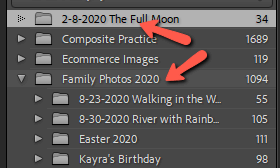
നിങ്ങൾ ഇത് ചെയ്യുമ്പോൾ ഇതുപോലൊരു മുന്നറിയിപ്പ് ലഭിച്ചേക്കാം. തുടരാൻ നീക്കുക അമർത്തുക.

ഇപ്പോൾ ഫാമിലി ഫോട്ടോസ് 2020 ഫോൾഡറിനുള്ളിൽ, ലൈറ്റ് റൂമിലും നിങ്ങളുടെ ഹാർഡ് ഡിസ്കിലും ചന്ദ്ര ചിത്രങ്ങൾ ദൃശ്യമാകും.

ലൈറ്റ്റൂം ശേഖരങ്ങൾ
അടിസ്ഥാന ഘടനയിൽ, ലൈറ്റ്റൂമിന്റെ ചില ഫയൽ മാനേജ്മെന്റ് സവിശേഷതകൾ നോക്കാം. പലരും പ്രയോജനപ്പെടുത്താത്ത ആകർഷണീയമായ സവിശേഷതകൾ ശേഖരങ്ങൾ , സ്മാർട്ട് ശേഖരങ്ങൾ എന്നിവയാണ്.
നിങ്ങൾ ചില ചിത്രങ്ങൾ ഒരുമിച്ച് ഗ്രൂപ്പുചെയ്യാൻ ആഗ്രഹിക്കുന്നുവെന്ന് പറയുക, എന്നാൽ അവ അവയുടെ യഥാർത്ഥ ഫോൾഡറിലും സൂക്ഷിക്കാൻ നിങ്ങൾ ആഗ്രഹിക്കുന്നു. നിങ്ങൾക്ക് ഒരു പകർപ്പ് ഉണ്ടാക്കാം, എന്നാൽ നിങ്ങളുടെ ഹാർഡ് ഡ്രൈവിൽ നിങ്ങൾ അധിക സ്ഥലം എടുക്കുകയാണ്. കൂടാതെ, പകർപ്പിൽ നിങ്ങൾ വരുത്തുന്ന മാറ്റങ്ങളൊന്നും മറ്റൊന്നിനെ ബാധിക്കില്ല.
വ്യത്യസ്ത പകർപ്പുകൾ സൃഷ്ടിക്കേണ്ട
കൂടാതെ ചിത്രങ്ങൾ ഒരുമിച്ച് ഗ്രൂപ്പ് ചെയ്യാൻ ശേഖരങ്ങൾ നിങ്ങളെ അനുവദിക്കുന്നു. കൂടാതെ, ഉള്ളത് മാത്രം ഒരു ഫയൽ, നിങ്ങൾ വരുത്തുന്ന എല്ലാ മാറ്റങ്ങളും മറ്റ് ലൊക്കേഷനുകളിലേക്ക് സ്വയമേവ സമന്വയിപ്പിക്കപ്പെടും.ആശയക്കുഴപ്പത്തിലാണോ?
ഇതാ ഒരു ഉദാഹരണം. കോസ്റ്റാറിക്കയ്ക്ക് ചുറ്റുമുള്ള ഞങ്ങളുടെ സാഹസികതയിൽ ഞാൻ എടുക്കുന്ന ചിത്രങ്ങളിൽ നിന്നാണ് ഞാൻ ഡിസൈനുകൾ സൃഷ്ടിക്കുന്നത്. അങ്ങനെ, എനിക്ക് സാധ്യമായ ഉൽപ്പന്ന ഡിസൈൻ ഇമേജുകൾ എന്ന ഒരു ശേഖരം ഉണ്ട്.
എന്റെ എല്ലാ ചിത്രങ്ങളും ഞാൻ എവിടെയാണ് ക്രമീകരിക്കുന്നത്അവരെ എടുത്തു. എന്നാൽ ഞാൻ കടന്നുപോകുമ്പോൾ, ഉൽപ്പന്ന ഡിസൈനുകളിൽ ഉപയോഗിക്കാൻ ഞാൻ ആഗ്രഹിക്കുന്ന ചിത്രങ്ങൾ ഈ ശേഖരത്തിലേക്ക് ഡ്രോപ്പ് ചെയ്യാൻ എനിക്ക് കഴിയും, അതിനാൽ എനിക്ക് സാധ്യമായ എല്ലാ ചിത്രങ്ങളും ഒരേ സ്ഥലത്ത് പകർപ്പുകൾ എടുക്കാതെ തന്നെ എളുപ്പത്തിൽ ആക്സസ് ചെയ്യാൻ കഴിയും.
ഇത് സജ്ജീകരിക്കുന്നതിന്, ശേഖരണ മേഖലയിൽ വലത്-ക്ലിക്കുചെയ്ത് ശേഖരം സൃഷ്ടിക്കുക തിരഞ്ഞെടുക്കുക. തുടർന്ന് നിങ്ങൾ ഉപയോഗിക്കാൻ ആഗ്രഹിക്കുന്ന ശേഖരത്തിൽ വലത്-ക്ലിക്കുചെയ്യുക തുടർന്ന് ലക്ഷ്യ ശേഖരമായി സജ്ജീകരിക്കുക.
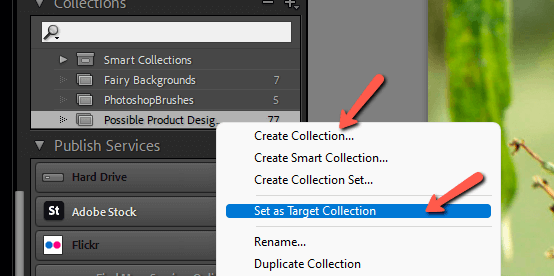
ഇപ്പോൾ, നിങ്ങൾ ലൈറ്റ്റൂമിലൂടെ ബ്രൗസ് ചെയ്യുമ്പോൾ, നിങ്ങൾക്ക് കീബോർഡിൽ B അമർത്താം, തിരഞ്ഞെടുത്ത ചിത്രം നിങ്ങളുടെ ടാർഗെറ്റ് ശേഖരത്തിലേക്ക് അയയ്ക്കും. ശേഖരത്തിൽ നിന്ന് ചിത്രം നീക്കം ചെയ്യാൻ വീണ്ടും B അമർത്തുക.
സ്മാർട്ട് ശേഖരങ്ങൾ
സ്മാർട്ട് കളക്ഷനുകൾ നിങ്ങൾ സജ്ജീകരിച്ചുകഴിഞ്ഞാൽ, അവ അൽപ്പം കൂടി ഹാൻഡ്-ഓഫ് ആണ്. നിങ്ങൾ ഒരു സ്മാർട്ട് ശേഖരം സൃഷ്ടിക്കുമ്പോൾ, ശേഖരത്തിനായുള്ള പാരാമീറ്ററുകൾ നിങ്ങൾക്ക് തിരഞ്ഞെടുക്കാം .
ഉദാഹരണത്തിന്, ഒരു നിശ്ചിത കീവേഡ് അടങ്ങിയ ഫോട്ടോകൾ, ഒരു നിശ്ചിത തീയതി ശ്രേണിയിലുള്ള ഫോട്ടോകൾ, ഒരു നിശ്ചിത റേറ്റിംഗ് ഉള്ള ഫോട്ടോകൾ (അല്ലെങ്കിൽ മുകളിൽ പറഞ്ഞവയെല്ലാം!) ലൈറ്റ്റൂം നിങ്ങളുടെ സ്പെസിഫിക്കേഷനുകൾ പാലിക്കുന്ന എല്ലാ ചിത്രങ്ങളും ശേഖരത്തിൽ ഉൾപ്പെടുത്തും.
ഞങ്ങൾ ഇവിടെ അധികം ഉൾപ്പെടില്ല, എന്നാൽ ഇതാ ഒരു ദ്രുത ഉദാഹരണം. ശേഖരങ്ങളിൽ വലത്-ക്ലിക്കുചെയ്ത് സ്മാർട്ട് ശേഖരം സൃഷ്ടിക്കുക തിരഞ്ഞെടുക്കുക.
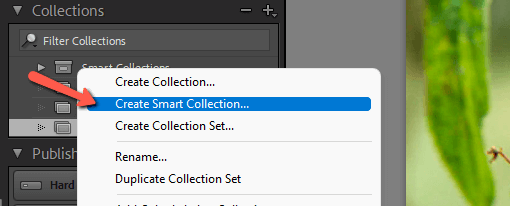
തുറക്കുന്ന ബോക്സിൽ, നിങ്ങൾ ഉപയോഗിക്കാൻ ആഗ്രഹിക്കുന്ന പാരാമീറ്ററുകൾ തിരഞ്ഞെടുക്കുക. കോസ്റ്റാറിക്കയിൽ നിന്ന് എടുത്ത എല്ലാ ഫോട്ടോകളും 3-സ്റ്റാർ അല്ലെങ്കിൽ ഉയർന്ന റേറ്റിംഗും ഒരു കീവേഡും ഉള്ളതായി ഞാൻ ഇവിടെ സജ്ജീകരിച്ചുഈ ശേഖരത്തിൽ "പുഷ്പം" ചേർക്കും.
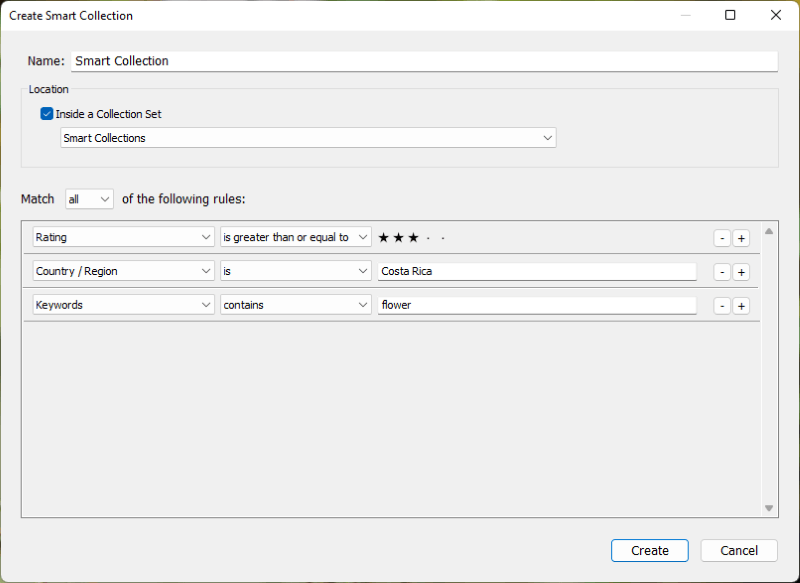
വ്യക്തിഗത ഷൂട്ടുകൾ സംഘടിപ്പിക്കുന്നു
ഓരോ തവണയും നിങ്ങൾ ലൈറ്റ്റൂമിലേക്ക് ഒരു പുതിയ ഷൂട്ട് കൊണ്ടുവരുമ്പോൾ, നിങ്ങൾക്ക് പ്രവർത്തിക്കാൻ ഒരു കൂട്ടം ഫോട്ടോകൾ ഉണ്ടാകും. ലൈറ്റ്റൂം ഞങ്ങൾക്ക് നിരവധി ഓർഗനൈസേഷണൽ ഓപ്ഷനുകൾ നൽകുന്നു, അത് നിങ്ങൾ ചിത്രങ്ങൾ ശേഖരിക്കുകയും എഡിറ്റുചെയ്യുകയും ചെയ്യുമ്പോൾ ഫോട്ടോകൾ വേഗത്തിൽ ക്രമീകരിക്കാനും ക്രമീകരിക്കാനും നിങ്ങളെ അനുവദിക്കുന്നു.
ഫ്ലാഗുകൾ
നിങ്ങൾക്ക് 3 ഫ്ലാഗിംഗ് ഓപ്ഷനുകൾ ഇടാം:
- ഒരു ഇമേജ് തിരഞ്ഞെടുക്കാൻ P അമർത്തുക
- ഒരു ഇമേജ് നിരസിക്കാൻ X അമർത്തുക
- എല്ലാ ഫ്ലാഗുകളും നീക്കം ചെയ്യാൻ U അമർത്തുക
ചിത്രങ്ങൾ നിരസിക്കപ്പെട്ടതായി ഫ്ലാഗുചെയ്യുന്നത് പിന്നീട് അവയെ കൂട്ടത്തോടെ ഇല്ലാതാക്കാൻ നിങ്ങളെ അനുവദിക്കുന്നു.
സ്റ്റാർ റേറ്റിംഗുകൾ
ഒരു ഇമേജ് 1, 2, 3 റേറ്റുചെയ്യാൻ കീബോർഡിൽ 1, 2, 3, 4 , അല്ലെങ്കിൽ 5 അമർത്തുക, 4, അല്ലെങ്കിൽ 5 നക്ഷത്രങ്ങൾ.
വർണ്ണ ലേബലുകൾ
നിങ്ങൾക്ക് ചിത്രത്തിന് ഒരു കളർ ലേബലും നൽകാം. നിങ്ങൾ ആഗ്രഹിക്കുന്ന ഏത് അർത്ഥവും നിങ്ങൾക്ക് നൽകാം. ഉദാഹരണത്തിന്, ഫോട്ടോഷോപ്പിൽ പ്രവർത്തിക്കാൻ ആഗ്രഹിക്കുന്ന ചിത്രങ്ങളിൽ ഞാൻ ഒരു ചുവന്ന ലേബൽ ഇട്ടു.
ഫിലിംസ്ട്രിപ്പിന് മുകളിലുള്ള ബാറിലെ ഉചിതമായ വർണ്ണ സ്വിച്ചിൽ ക്ലിക്കുചെയ്ത് നിങ്ങൾക്ക് ലേബൽ ചേർക്കാനാകും. ഫിലിംസ്ട്രിപ്പിലെ ചിത്രത്തിന് ചുറ്റും ഒരു ചെറിയ ചുവന്ന പെട്ടി ദൃശ്യമാകും.
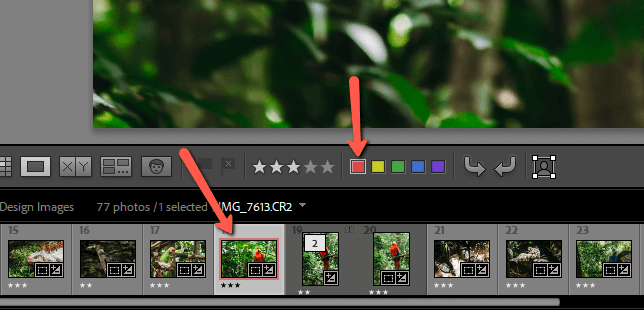
വർണ്ണ സ്വിച്ചുകൾ ഇല്ലെങ്കിൽ, അതേ ടൂൾബാറിന്റെ വലതുവശത്തുള്ള അമ്പടയാളത്തിൽ ക്ലിക്കുചെയ്യുക. തുടർന്ന്, കളർ ലേബൽ ക്ലിക്ക് ചെയ്യുക, അങ്ങനെ ഒരു ചെക്ക്മാർക്ക് അതിനടുത്തായി ദൃശ്യമാകും.
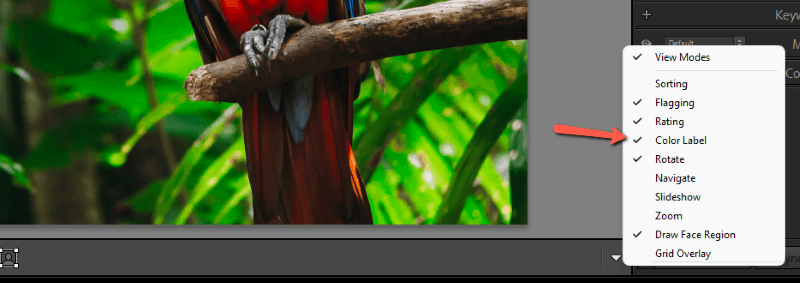
കീവേഡുകൾ
നിങ്ങളുടെ ചിത്രങ്ങൾ കൃത്യമായി അടയാളപ്പെടുത്തുന്നതിനുള്ള മികച്ച മാർഗമാണ് കീവേഡുകൾ. നിങ്ങളുടെ എല്ലാ ചിത്രങ്ങളിലും കീവേഡുകൾ ചേർക്കുകയാണെങ്കിൽ, നിങ്ങൾ ചെയ്യേണ്ടത് സെർച്ച് ചെയ്യുക മാത്രമാണ്കീവേഡും ബന്ധപ്പെട്ട എല്ലാ ചിത്രങ്ങളും ദൃശ്യമാകും. എന്നിരുന്നാലും, നിങ്ങളുടെ എല്ലാ ചിത്രങ്ങളും കീവേഡ് ചെയ്യുന്നത് മടുപ്പിക്കുന്നതാണ്, നിങ്ങൾ അത് തുടരേണ്ടതുണ്ട്.
ഒരു ഇമേജിലേക്ക് കീവേഡുകൾ ചേർക്കുന്നതിന്, ലൈബ്രറി മൊഡ്യൂളിലേക്ക് പോകുക. വലതുവശത്തുള്ള കീവേഡിംഗ് പാനൽ തുറക്കുക. തുടർന്ന് താഴെയുള്ള സ്പെയ്സിൽ നിങ്ങൾ ഉപയോഗിക്കാൻ ആഗ്രഹിക്കുന്ന കീവേഡുകൾ ചേർക്കുക.
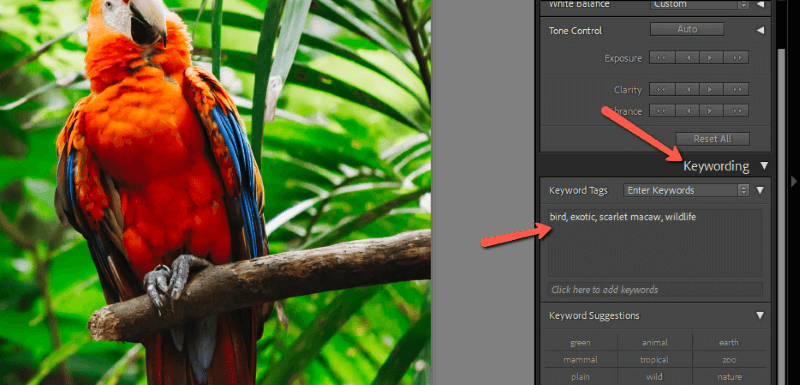
മുമ്പത്തെ കീവേഡുകളെ അടിസ്ഥാനമാക്കിയുള്ള നിർദ്ദേശങ്ങളും ലൈറ്റ്റൂം നൽകും. കൂടാതെ, നിങ്ങൾക്ക് ഇഷ്ടാനുസൃത കീവേഡ് സെറ്റുകൾ സൃഷ്ടിക്കാൻ കഴിയും, അതിനാൽ നിങ്ങൾക്ക് ഒരേസമയം നിരവധി കീവേഡുകൾ പ്രയോഗിക്കാനാകും.
ഒരേ കീവേഡുകൾ ഒരേസമയം ഒന്നിലധികം ചിത്രങ്ങളിലേക്ക് ചേർക്കണമെങ്കിൽ, ആദ്യം എല്ലാ ചിത്രങ്ങളും തിരഞ്ഞെടുക്കുക. തുടർന്ന് കീവേഡുകൾ ടൈപ്പ് ചെയ്യുക.
അവസാന വാക്കുകൾ
ലൈറ്റ്റൂം നിങ്ങളുടെ ഫോട്ടോകൾ ഓർഗനൈസുചെയ്യുന്നത് വളരെ ലളിതമാക്കുന്നു. കംപ്യൂട്ടറിന് നിങ്ങളുടെ മനസ്സ് വായിക്കാൻ കഴിയാത്തതിനാൽ ഇനിയും കുറച്ച് ജോലി വേണ്ടിവരും.
എന്നിരുന്നാലും, ഒരിക്കൽ നിങ്ങൾ ഒരു സിസ്റ്റം ഡൗൺ ചെയ്താൽ, വീണ്ടും ഒരു ചിത്രം കണ്ടെത്തുന്നതിൽ നിങ്ങൾക്ക് പ്രശ്നമുണ്ടാകില്ല! ലൈറ്റ്റൂമിനെക്കുറിച്ച് കൂടുതലറിയാൻ ജിജ്ഞാസയുണ്ടോ? ലൈറ്റ്റൂമിൽ എങ്ങനെ എഡിറ്റ് ചെയ്യാമെന്ന് ഇവിടെ പരിശോധിക്കുക.

